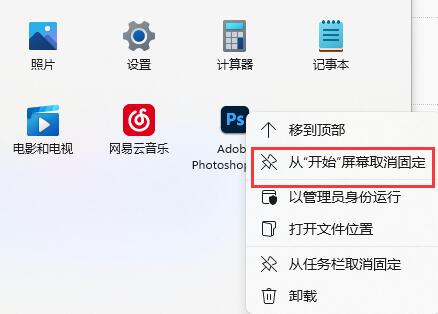php小编草莓来为大家介绍一下如何在windows 11的工具栏上添加软件。windows 11是微软最新发布的操作系统版本,其工具栏的设计和功能都有所改变。添加常用软件到工具栏上可以方便快捷地打开,提高工作效率。在本教程中,我们将详细讲解如何通过简单的步骤来实现这一操作。无需担心,即使你是一个对电脑不太熟悉的新手,也能轻松掌握!让我们一起来看看吧。
win11工具栏添加教程:
1、首先打开底部“开始菜单”。
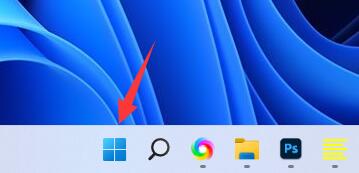
2、接着点击上方搜索栏,搜索你想要添加的软件。
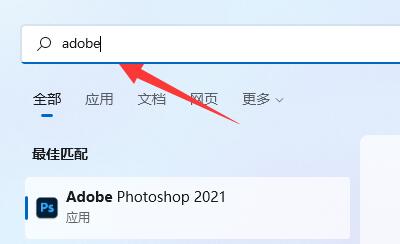
3、再点击右边栏“固定到任务栏”。
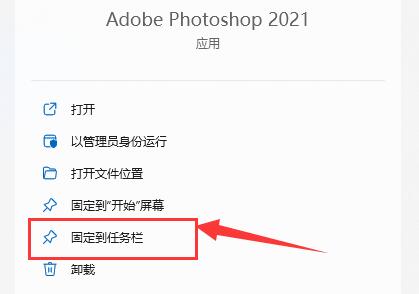
4、如果你想要取消固定,只要右键该图标,选择“从任务栏取消固定”即可。
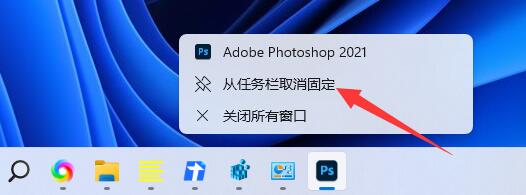
5、你也可以选择“固定到开始屏幕”。
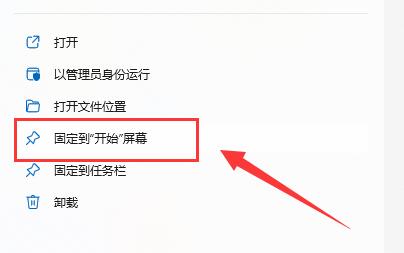
6、添加后,你也可以在开始菜单中右键该图标,“从开始屏幕取消固定”来取消。